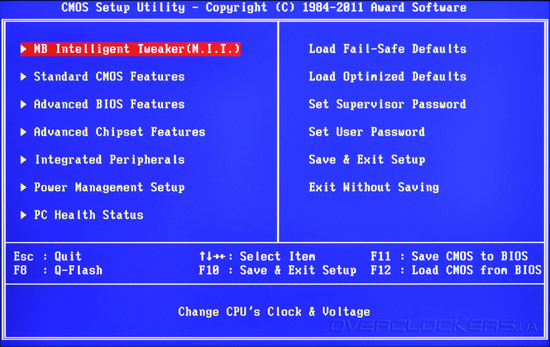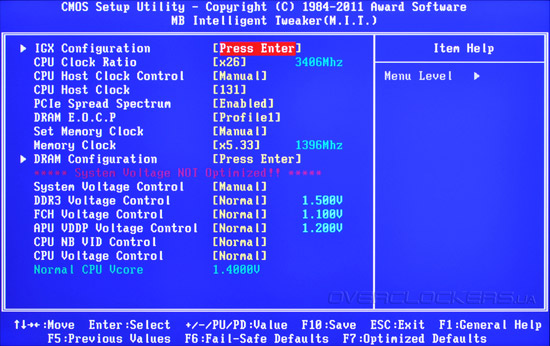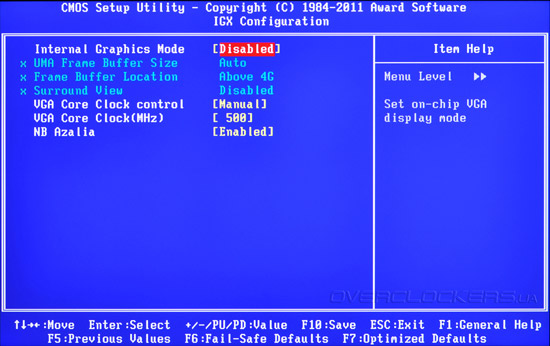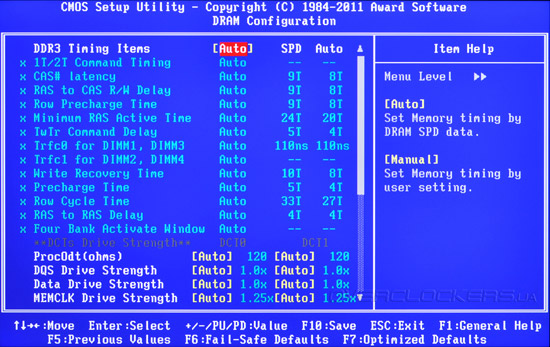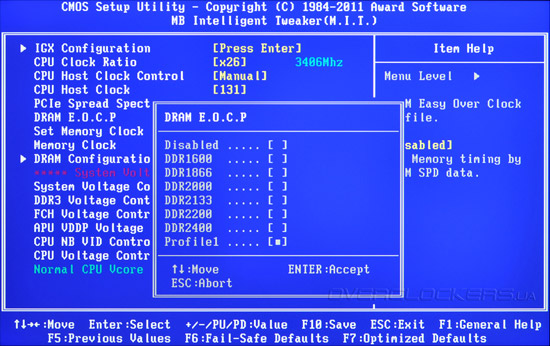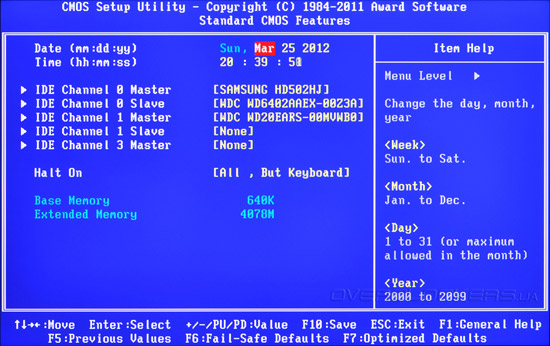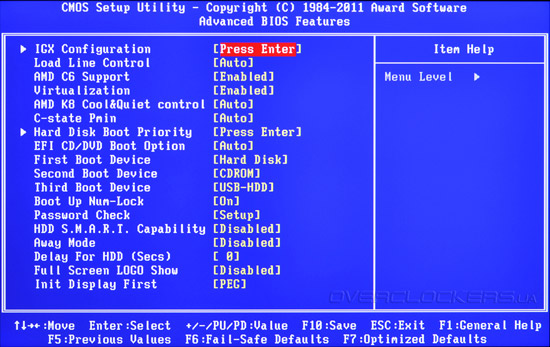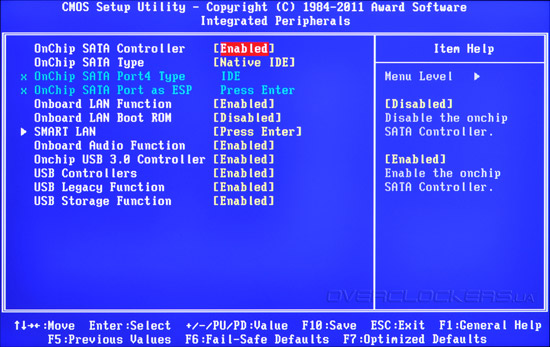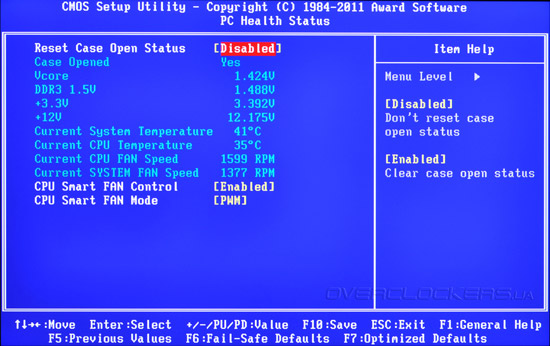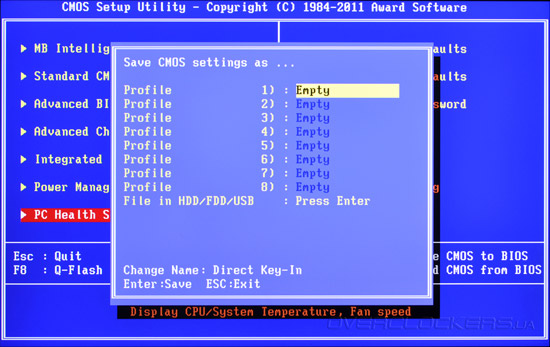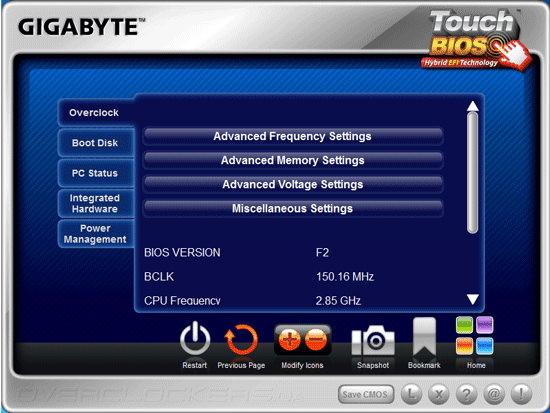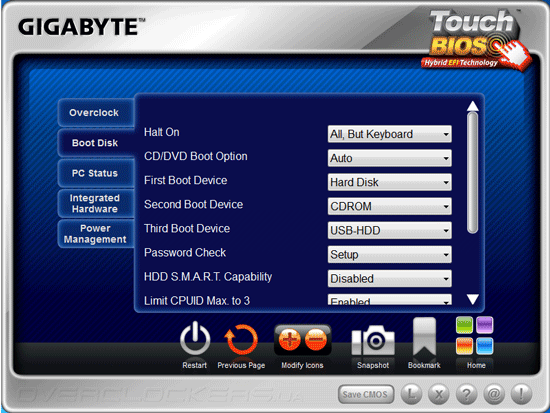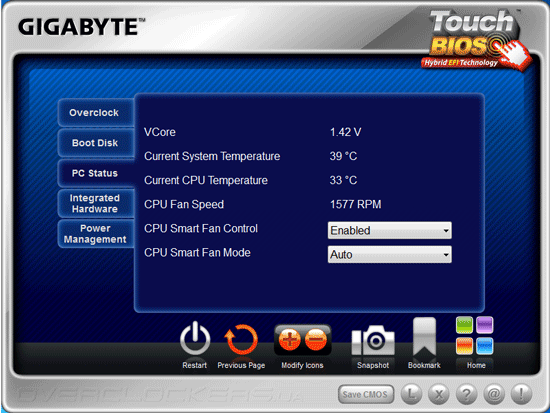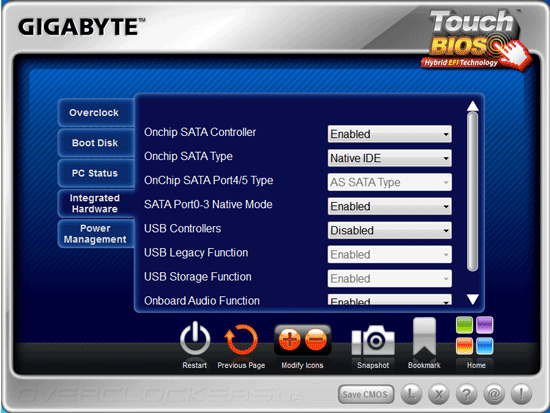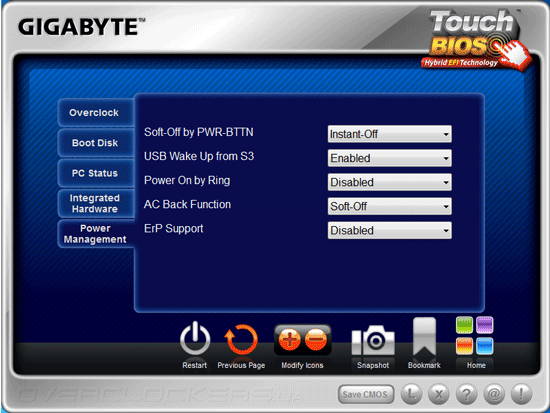В качестве прошивки материнская плата GA-A75N-USB3 использует классический BIOS. На фоне конкурентов, которые успели внедрить продвинутый Unified EFI даже в младших моделях, это выглядит несколько старомодно. Разработчики Gigabyte пошли своим путем и предложили технологию Hybrid UEFI, благодаря которой обеспечивается поддержка жестких дисков объемом более 3 Тбайт. Получается, что «старый добрый» CMOS Setup выглядит очень оригинально на фоне разнообразия новомодных графических интерфейсов и при этом практически не уступает им по функциональности.
После входа в меню BIOS Setup пользователь может наблюдать знакомый и привычный интерфейс. Традиционно для материнских плат Gigabyte часть настроек прошивки скрыта, для возможности их изменения необходимо нажать комбинацию клавиш «Ctrl+F1».
Основная часть настроек, отвечающих за разгон и быстродействие, находится в разделе MB Intelligent Tweaker. Именно здесь можно встретить опции изменения множителя процессора, управлять частотами HTT и PCI-E, а также конфигурировать параметры подсистемы ОЗУ.
Несмотря на скромные размеры системной платы, прошивка Gigabyte GA-A75N-USB3 обладает полноценными возможностями по регулировке питающих напряжений. При значении параметра System Voltage Control «Auto», BIOS автоматически управляет электропитанием всех компонентов, в то время как в ручном режиме пользователь получает контроль над пятью основными напряжениями:
| Параметр | Диапазон регулировки, В | Шаг, В |
| DDR3 Voltage Control | 1,105—2,095 | 0,005 |
| FCH Voltage Control | 0,9—1,38 | 0,02 |
| APU VDDP Voltage Control | 1,0—1,48 | 0,02 |
| CPU NB VID Control | – 0,6…+ 0,3 | 0,025 |
| CPU Voltage Control | – 0,6…+ 0,4 | 0,025 |
Верхние границы напряжений весьма высоки, при неосторожном обращении есть вероятность выхода из строя материнской платы и других комплектующих. Отрадно, что прошивка предупреждает пользователей о превышении безопасного порога.
Для управления встроенным видеоядром служит подменю IGX Configuration. Кроме активации интегрированного графического акселератора можно задать объем видеобуфера, включить режим вывода изображения на несколько мониторов Surround View. Присутствует опция изменения частоты ядра видеоускорителя, но для её полноценного функционирования необходим процессор AMD A8-3870K, который имеет разблокированные коэффициенты умножения.
Конфигурации подсистемы ОЗУ посвящен раздел DRAM Configuration, набора опций предостаточно для успешного разгона. Более того, мы не рекомендуем изменять незнакомые параметры.
Кроме того, BIOS материнской платы Gigabyte GA-A75N-USB3 предлагает интересную возможностью быстрой настройки подсистемы ОЗУ — DRAM E.O.C.P.(Easy Over Clock Profile). При использовании этой опции достаточно указать желаемую частоту модулей памяти, после чего система автоматически подберет частоту НТТ и тайминги, чтобы обеспечить выбранный режим.
Следующий раздел BIOS — Standard CMOS Features, его содержимое не меняется в течение долгих лет. Здесь задаются дата, время и некоторые параметры дисковой подсистемы.
Наполнение меню Advanced BIOS Features более насыщено. В нем находятся опции управления аппаратной виртуализацией и технологиями энергосбережения процессора. Обращаем ваше внимание на опцию Load Line Control, включение которой помогает предотвратить падение напряжения на процессоре при высокой нагрузке. А еще, раздел Advanced BIOS Features позволяет настраивать процессом загрузки системной платы.
Параметры дисковой подсистемы, встроенного звукового и сетевого адаптеров, а также устройств USB находятся в разделе Integrated Peripherals. Отметим наличие функции SMART LAN, которая позволяет провести диагностику физического уровня сетевого подключения и определить неисправность.
В меню PC Health Status выводятся показания системного мониторинга. Отображаются значения четырех напряжений, двух температур и скорости вращения двух вентиляторов. Для того, что подключен к четырехконтактному разъему, доступен режим автоматической регулировки CPU Smart FAN Control, но влиять на алгоритм управления нельзя.
В CMOS Setup материнской платы встроена возможность отображения основной системной информации, такой как тип и частота центрального процессора, объем ОЗУ, версия BIOS и даже отображение MAC-адреса встроенного сетевого контроллера.
Как и полагается современной модели, прошивка рассматриваемого продукта позволяет сохранять до восьми профилей пользовательских настроек, имеется возможность записи файла с параметрами на дисковый накопитель, а для обновления микрокода прошивки служит встроенная утилита Q-Flash.
По результатам обзора прошивки Gigabyte GA-A75N-USB3, можно однозначно сказать, что её функциональность и богатство настроек ничуть не урезаны в сравнении с полноразмерными моделями. Более того, возможности управления разгоном позволяют надеяться на неплохой прирост быстродействия. Несмотря на использование BIOS, программистам Gigabyte удалось совместить возможности UEFI по работе с дисками объемом 3 Тбайт с простым и привычным текстовым интерфейсом. В любом случае, нам еще предстоит опробовать прошивку GA-A75N-USB3 в разгоне и во время тестов производительности, а пока предлагаем вам познакомиться с фирменным ПО Gigabyte.
Комплектное ПО
Последнее время производители системных плат стали уделять повышенное внимание качеству и функциональности комплектного программного обеспечения. Это не удивительно, так как многие из нас предпочитают изменять параметры быстродействия, управлять разгоном и контролировать показания системного мониторинга не заходя в меню CMOS Setup. Для таких пользователей программисты Gigabyte предлагают программный продукт Touch BIOS, который, фактически, реализует графический интерфейс управления прошивкой GA-A75N-USB3 из среды Microsoft Windows.
В главном окне программы отображается ряд вкладок, каждая из которых соответствует определенному разделу CMOS Setup. Например, меню Overclock включает параметры разгона, что соответствует MB Intelligent Tweaker в BIOS материнской платы. Пользователь может управлять частотами HTT и PCI-E, множителем центрального процессора, напряжениями на всех основных компонентах системы и настройками модулей ОЗУ. Здесь же находятся параметры быстродействия встроенного видеоядра.
Вкладка Boot позволяет управлять процессом загрузки, что соответствует в прошивке разделу Advanced BIOS Features.
Программу Touch BIOS можно использовать для аппаратного мониторинга состояния материнской платы. Для этого в разделе PC Status отображаются напряжение на процессоре, показания двух температурных датчиков и тахометрические данные одного вентилятора.
Функциональность вкладки Integrated Hardware аналогична меню прошивки Integrated Peripherals. Точно так же, здесь сосредоточены возможности управления дополнительными контроллерами и встроенными функциями системной логики.
Наконец, Touch BIOS позволяет управлять основными параметрами электропитания, которые сосредоточены в меню Power Management.
Заметим, что программное обеспечение не может «на лету» менять параметры, а лишь вносит изменения в конфигурацию BIOS. Для применения новых параметров необходимо перегрузить систему.
Еще одной полезной утилитой, которую можно найти на DVD-диске, поставляемом вместе с Gigabyte GA-A75N-USB3, является EasyTune6. Это программное обеспечение также предназначено для тонкой настройки и контроля состояния системной платы, но его принцип действия несколько отличается от Touch BIOS.
Во вкладках CPU и Memory отображается подробная информация об установленных APU и модулях оперативной памяти.
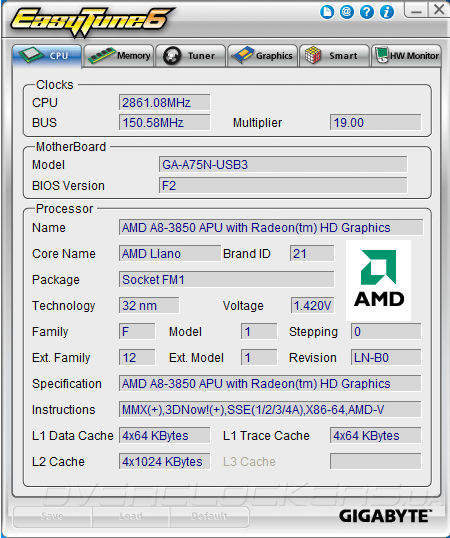
При помощи программы EasyTune6 можно выполнять разгон центрального процессора, причем доступны несколько режимов. Quick Boost предлагает воспользоваться предустановленными профилями быстродействия, доступны три уровня, обеспечивающие 5%, 25% или 31% прироста продуктивности. Для применения параметров разгона необходима перегрузка. Кроме того, существуют два режима ручной настройки быстродействия в режиме реального времени: упрощенный и продвинутый. В первом случае пользователю доступно лишь изменение частоты HTT, а во втором уже управлять напряжением на центральном процессоре и частотой PCI-E.
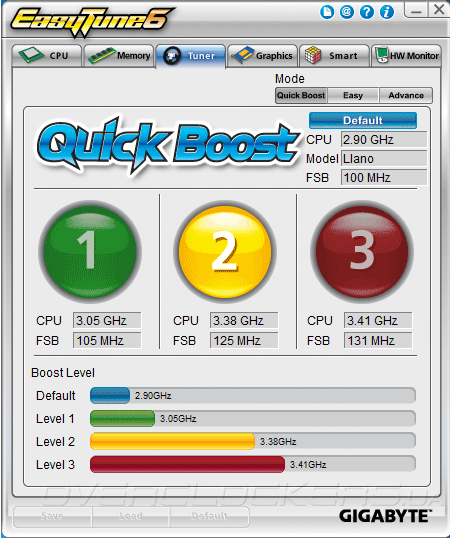
Вкладка Graphics позволяет управлять частотами графического адаптера, причем, не обязательно производства Gigabyte. Например, для нашего референсного AMD Radeon HD 6950 данная возможность была полностью работоспособна.
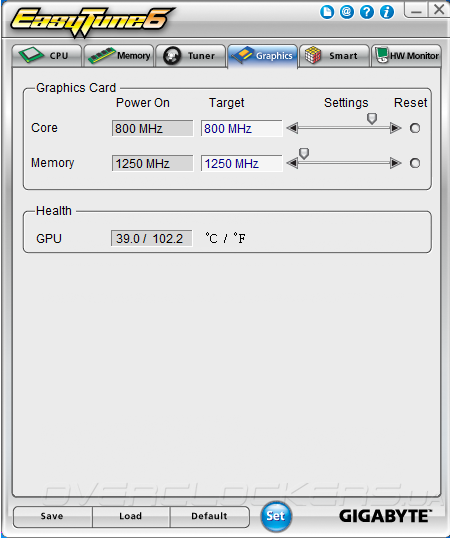
Кроме информационной функции и управления параметрами разгона EasyTune6 предлагает возможность автоматического управления скоростью вращения процессорного вентилятора. Пользователь может воспользоваться встроенным профилем или задать режим работы вручную.
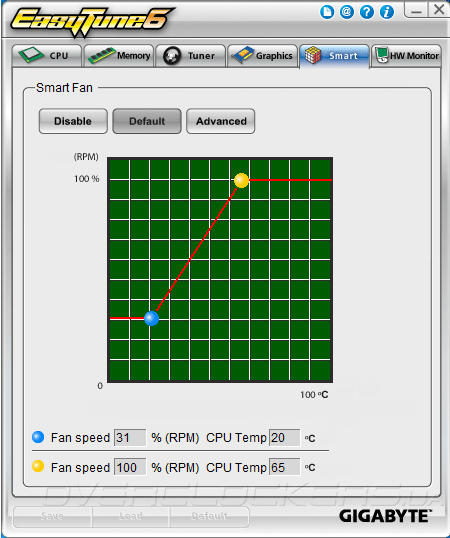
Наконец, программа позволяет считывать данные системного мониторинга. Во вкладке Voltage отображаются мгновенные показатели, а также статистика изменения за определенный период. Кроме того, пользователь может контролировать скорости вращения двух вентиляторов и две системные температуры. Для этих параметров можно задать порог срабатывания сигнализации.
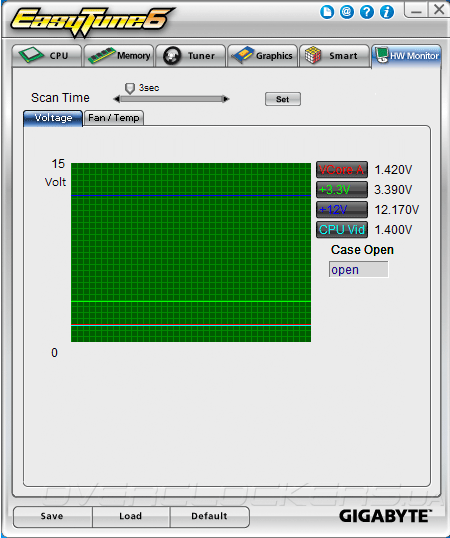
Таким образом, функциональность программного обеспечения, идущего в комплекте с системной платой Gigabyte GA-A75N-USB3, отлично дополняет богатые возможности прошивки. EasyTune6 подойдет для небольшого тюнинга быстродействия или просмотра текущего состояния «материнки», в то время как Touch BIOS будет удобен для тонкой настройки CMOS Setup. При этом качество и стабильность ПО не вызывает нареканий, а сами программы можно смело рекомендовать для использования.